Возможность совместного использования папок через iDevices была давно востребованной функцией. В iOS 13.4 Apple наконец-то представила функцию iCloud Drive, которая позволяет безопасно обмениваться папками, а не отдельными файлами. Позвольте мне показать вам, как делиться папками iCloud Drive и редактировать разрешения.
- Как делиться папками с iCloud Drive с iPhone и iPad
- Редактирование разрешений общих папок iCloud на iPhone или iPad
Как делиться папками с iCloud Drive с iPhone и iPad
- Запустите приложение " Файлы" на iPhone или iPad.
- Выберите iCloud Drive на вкладке « Обзор ».
- Нажмите и удерживайте папку, которой хотите поделиться.
- Нажмите « Поделиться» во всплывающем меню.
- Нажмите на Добавить людей .
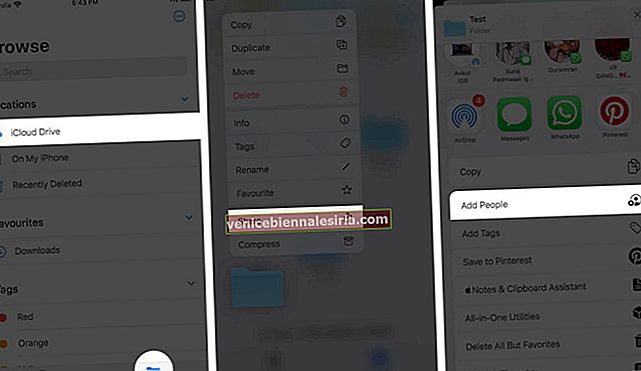
- Вы также можете нажать на Параметры общего доступа, чтобы изменить доступ и разрешение папки.
- Теперь вернитесь и выберите параметр совместного использования в соответствии с вашими предпочтениями.
- Введите имя человека, с которым вы хотите поделиться папкой.
- Нажмите на значок стрелки, чтобы поделиться.
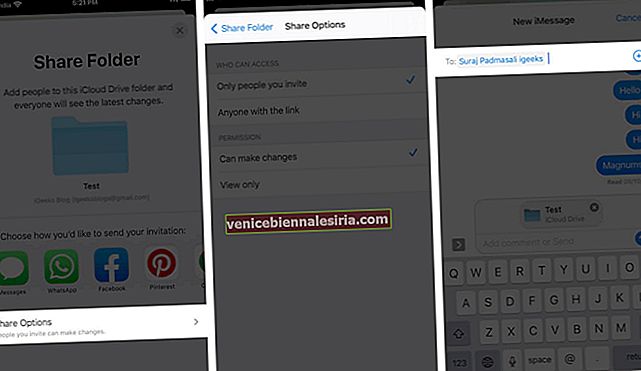
Помните: если вы используете iOS 14.2 или более позднюю версию, вы можете увидеть опцию «Поделиться в iCloud» вместо «Добавить людей».
Примечание. Вы также можете нажать на трехточечный значок в правом верхнем углу, нажать «Выбрать», а затем выбрать папку, которой вы хотите поделиться.
Теперь, когда вы предоставили общий доступ к папке, вы также можете изменить ее разрешения на более позднем этапе. Вот как это сделать.
Редактирование разрешений общих папок iCloud на iPhone или iPad
- В приложении " Файлы" нажмите и удерживайте папку, к которой вы поделились.
- Нажмите на Поделиться .
- Нажмите на Показать людей .
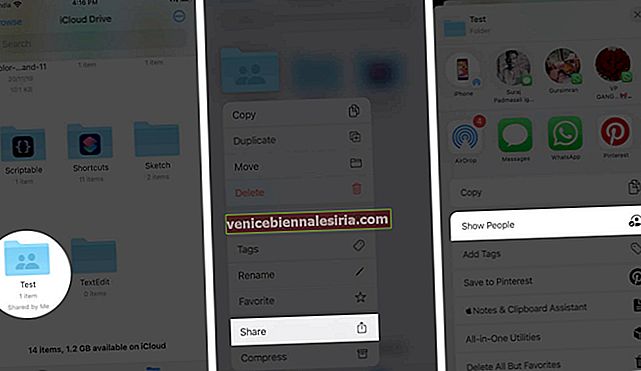
- Отсюда вы можете изменить права доступа к папке .
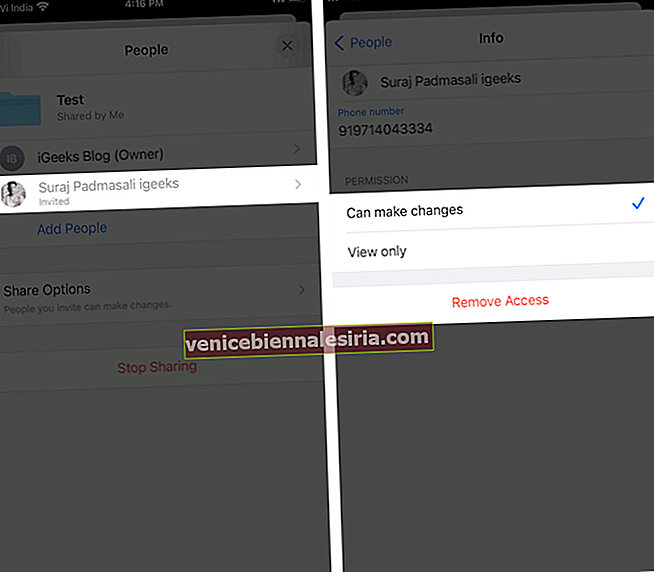
Знайте разрешения:
- Пригласите участников: нажмите «Копировать ссылку» или «Добавить людей» и выберите способ отправки приглашения. Вы также увидите опцию «Отправить ссылку», если вы выбрали «Все, у кого есть ссылка» в параметрах обмена.
- Удаление участников: если вы установили «Только приглашенные вами люди» в качестве параметра совместного использования, нажмите на имя участника, нажмите «Удалить доступ» и выберите «ОК» для подтверждения. Вы также можете изменить доступ, который вы предоставили этому участнику.
- Изменить параметры общего доступа: перейдя в «Параметры общего доступа», вы можете выбрать, кому вы хотите предоставить доступ. Доступны следующие варианты: «Только приглашенные вами люди» или «Все, у кого есть ссылка». Вы также можете выбрать, хотите ли вы, чтобы люди только просматривали папку или вносили в нее изменения. Таким образом, оставляя власть вам.
- Остановить совместный доступ: вы можете нажать «Остановить совместный доступ» и выбрать «ОК» для подтверждения. Вы также можете переместить или удалить папку из iCloud Drive, чтобы отозвать их доступ к общим файлам.
Делитесь папками iCloud Drive с iPhone!
Я надеюсь, что этот урок был полезен, и вы обнаружили новый продуктивный трюк.
Прежде чем вы начнете делиться данными с друзьями, расскажите нам, что вы думаете об iCloud Drive в целом? Как вы думаете, есть ли у него шанс противостоять известным игрокам, таким как Google Drive, Dropbox, One Drive, Box и т. Д.? Поделитесь своим мнением в разделе комментариев ниже.
Также обратите внимание на:
- Как сохранить вложения электронной почты в iCloud Drive на iPhone
- Создавайте ссылки в стиле Dropbox в iCloud Drive на iPhone и iPad
- Как использовать музыкальную библиотеку iCloud - полное руководство
- Как отправлять большие файлы по электронной почте с iPhone
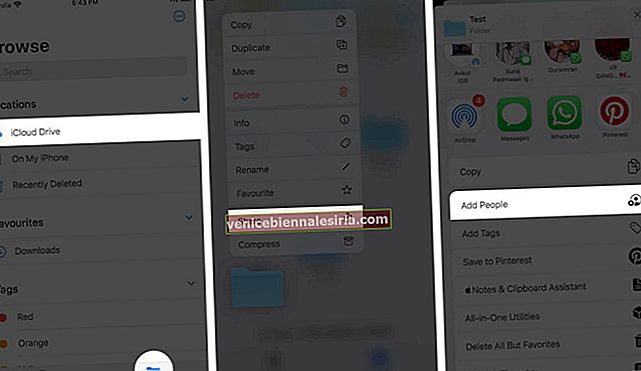
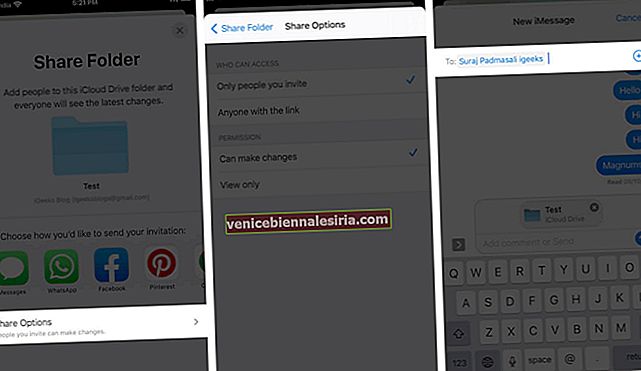
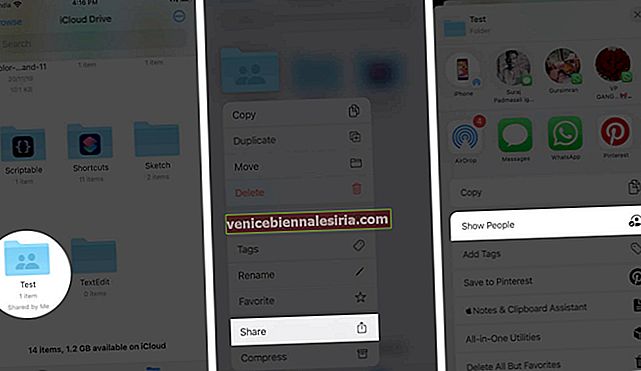
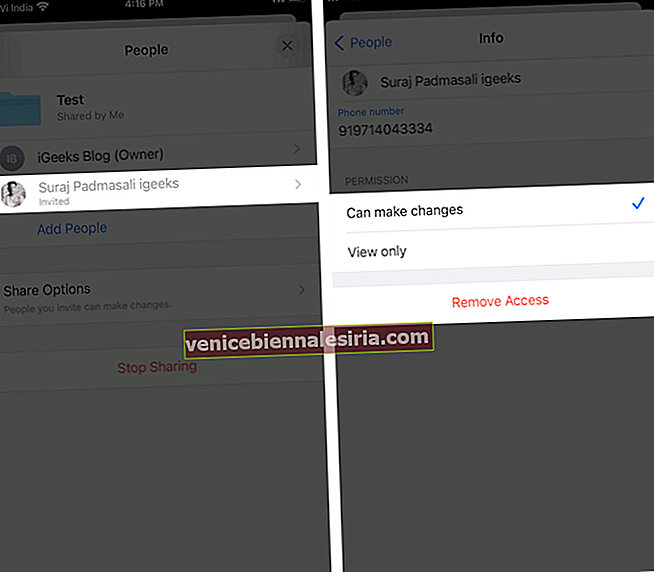









![Закройте все Windows в приложении Mac, нажав клавишу + щелкните [How-to]](https://pic.venicebiennalesiria.com/wp-content/uploads/blog/1268/UFBCGP0W18pic.jpg)